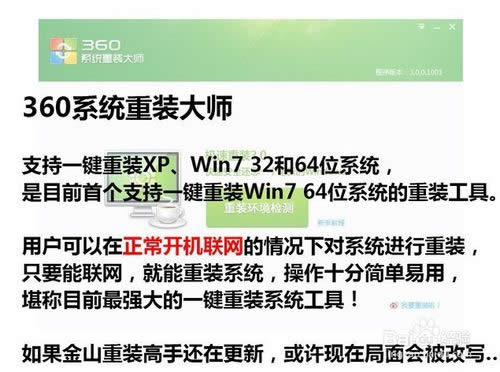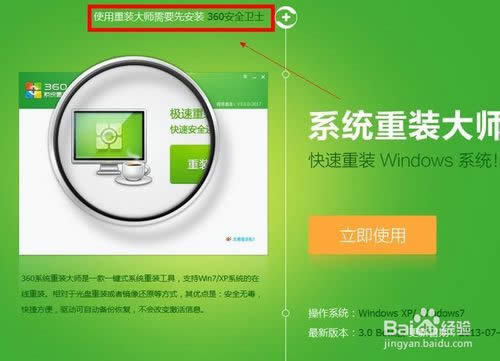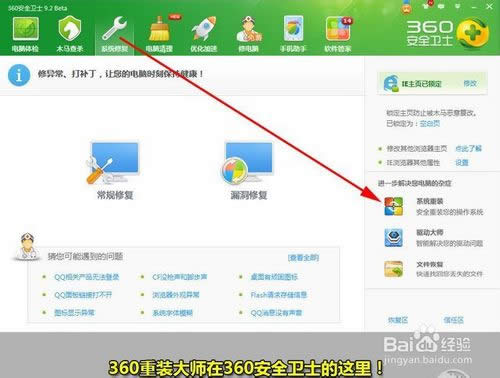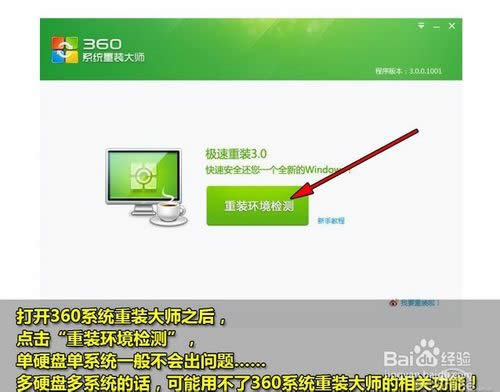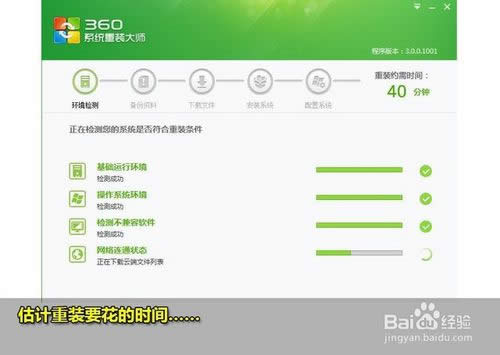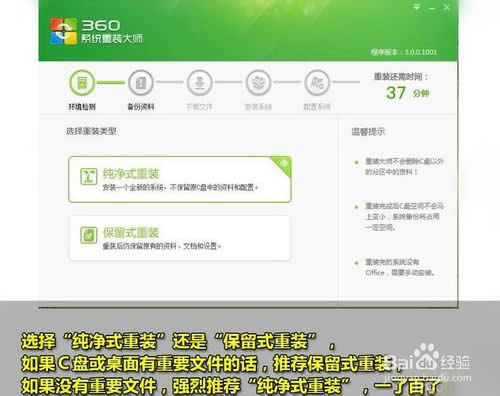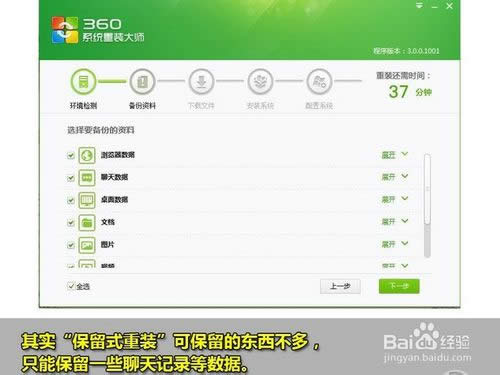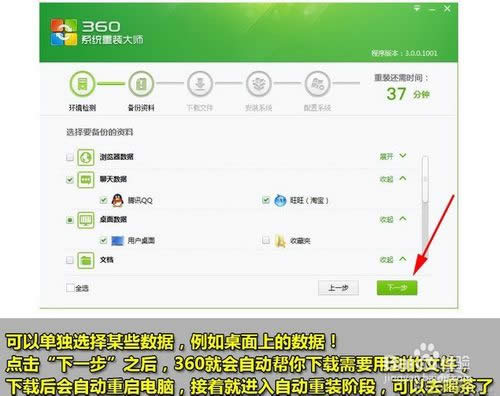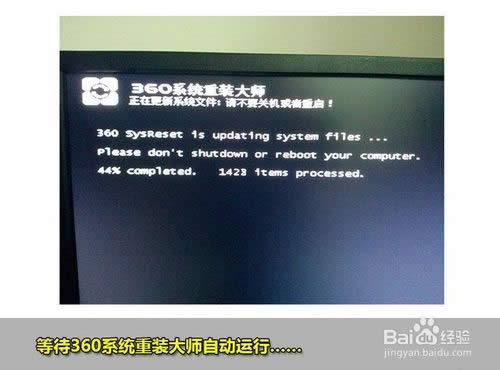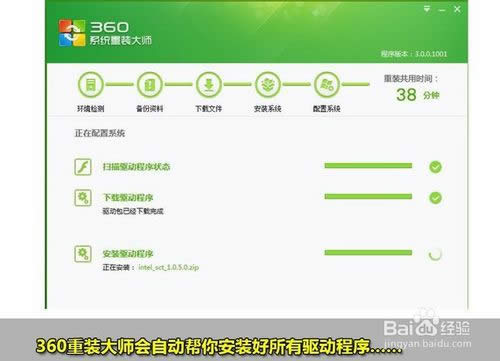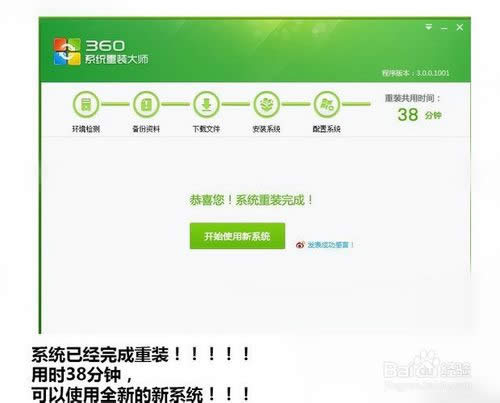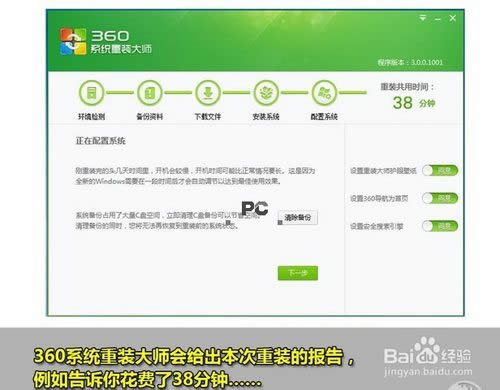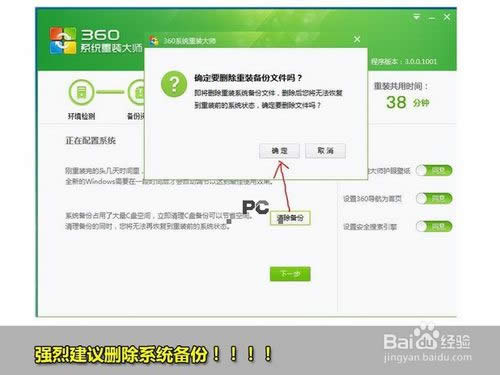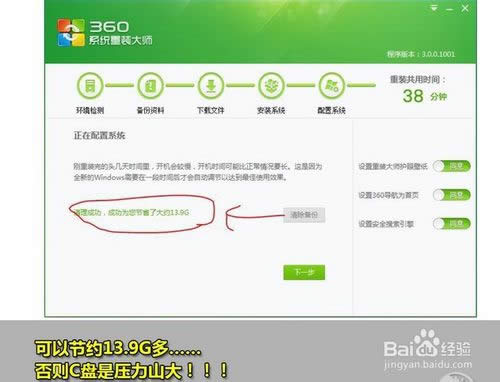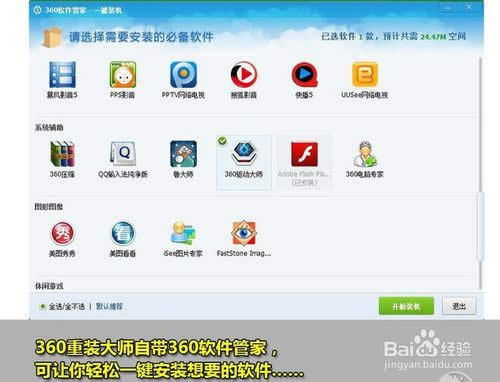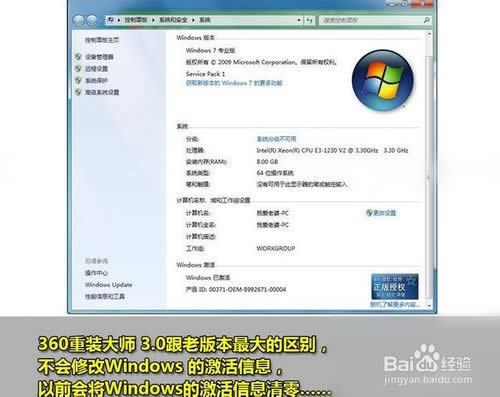一键装系统工具安装win7系统图文详细教程
发布时间:2021-11-30 文章来源:深度系统下载 浏览:
|
系统软件是指控制和协调计算机及外部设备,支持应用软件开发和运行的系统,是无需用户干预的各种程序的集合,主要功能是调度,监控和维护计算机系统;负责管理计算机系统中各种独立的硬件,使得它们可以协调工作。系统软件使得计算机使用者和其他软件将计算机当作一个整体而不需要顾及到底层每个硬件是如何工作的。 360重装系统大师现在可以支持全系统的Win7版本和XP系统;360一键重装系统大师的优点是,只要你的电脑还能上网,那就可以一键重装系统,超简单超易用!傻瓜都能轻松一键重装系统Win7 64位等系统!那一键装系统工具安装win7系统图文教程又哪些呢?下面就让小编给大家介绍关于一键装系统工具安装win7系统图文教程吧。
一键装系统工具安装win7系统图文教程图1 首先我们从360最新版安全卫士中打开360重装大师。做一个环境检测!
一键装系统工具安装win7系统图文教程图2 360重装大师支持xp、win7 32和64位系统,是目前收个支持一键重装win7 64位系统的重装系统工具。用户可以在正常开机联网的情况下对系统进行重装,只要能联网,就能重装系统,堪称目前最强大的一键重装工具。可惜金山重装高手还没更新,不然可以一拼!
一键装系统工具安装win7系统图文教程图3
一键装系统工具安装win7系统图文教程图4
一键装系统工具安装win7系统图文教程图5 打开360系统重装大师之后,点击“重装环境检测”单硬盘一般都不会出现问题,但是多硬盘的话最好还是手动重装!
一键装系统工具安装win7系统图文教程图6 360重装大师正在评测重装需要花费的时间!
一键装系统工具安装win7系统图文教程图7 选择“纯净模式重装”还是“保留模式重装”如果C盘没有什么重要文件的话,推荐使用纯净模式,这样装好的系统会比保留模式更顺畅。小编推荐重装之前把C盘重要的文件都转移到其他盘!
一键装系统工具安装win7系统图文教程图8
一键装系统工具安装win7系统图文教程图9 点击“下一步”则系统开始自动重装了!预测的40分钟基本和重装时间相吻合,您现在可以去喝茶了,提前预测十分再来看看吧
一键装系统工具安装win7系统图文教程图10 第一次重启电脑,开始安装······
一键装系统工具安装win7系统图文教程图11 等待360系统重装大师自动运行即可
一键装系统工具安装win7系统图文教程图12
一键装系统工具安装win7系统图文教程图13 备份好的数据现在正在自动恢复中····
一键装系统工具安装win7系统图文教程图14 重装完成了,也不需要大家太费心,因为下面360会自动开始帮你安装合适电脑的驱动与相关软件
一键装系统工具安装win7系统图文教程图15
一键装系统工具安装win7系统图文教程图16
一键装系统工具安装win7系统图文教程图17
一键装系统工具安装win7系统图文教程图18 安装完成之后,小编强烈建议大家删除备份过的系统。这牵扯到一个资源浪费的问题。
一键装系统工具安装win7系统图文教程图19 清楚备份之后可以节约大把大把的空间。系统估计也会觉得轻松很多吧!!
一键装系统工具安装win7系统图文教程图20
一键装系统工具安装win7系统图文教程图21 好了,关于一键装系统工具安装win7系统图文教程,系统就是这样安装好了,windows会帮您自动激活系统!想重装系统但是又不会的骚年们还等什么呢,关注小鱼官网你将得到更多安装系统的资讯。 系统软件一般是在计算机系统购买时随机携带的,也可以根据需要另行安装。 |
相关文章
上一篇:我们用u盘怎样装系统